Android 기기에서 키보드 언어를 변경하는 방법을 아는 것은 특히 여러 언어를 사용하거나 단순히 화면 입력 방법을 완전히 맞춤설정하려는 경우에 유용합니다. Android에 대해 마음에 드는 점을 말하지만 맞춤화 옵션은 기기를 Apple과 차별화하는 것입니다.
사용자 정의 가능한 인터페이스 덕분에 Grammarly Keyboard (새 탭에서 열림) 와 같은 쓰기 지원 앱의 도움으로 키보드를 사용자 정의하여 생산성을 높일 수 있을 뿐만 아니라 다양한 테마를 다운로드하여 키보드를 자신의 스타일에 맞출 수 있습니다. 도.
- 지금 구입할 수 있는 최고의 Android 휴대전화는 다음과 같습니다.
- Android에서 전화번호를 차단하는 방법은 다음과 같습니다.
- iPhone, Android 및 스마트워치에서 SOS 긴급 기능을 사용하는 방법
따라서 이 페이지에서 Android 기기에서 키보드 언어를 변경하는 방법에 대한 안내가 필요한 경우 도움을 드릴 수 있습니다. 아래에는 키보드 사용자 정의 및 설정에 더 많은 언어 추가를 포함하여 전체 프로세스에 대한 단계별 가이드가 포함되어 있습니다.
그러나 한 가지 명심해야 할 점은 모든 Android 기기가 다르기 때문에 모델, 브랜드 및 출시 연도에 따라 단계가 다를 수 있다는 것입니다. 우리의 목적을 위해 우리는 삼성 A20e를 사용하고 있습니다. 자, 시작해볼까요?
Android에서 키보드 언어를 변경하는 방법: 언어 추가
1 . 먼저 Android 휴대전화 또는 태블릿에서 설정 앱을 엽니다.
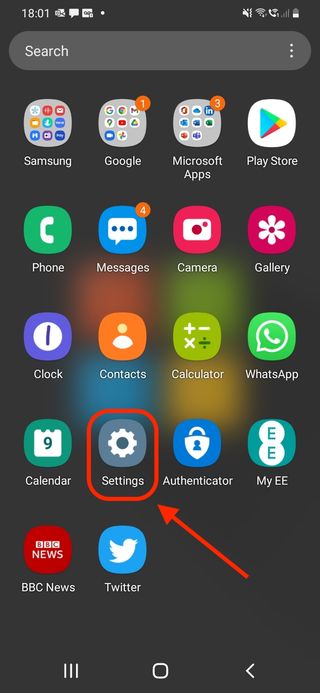
2 . 아래 로 스와이프하여 아래와 같이 "일반 관리" 옵션을 선택합니다 . 삼성 이외의 휴대폰에서는 대신 "시스템"을 탭 해야 합니다 .
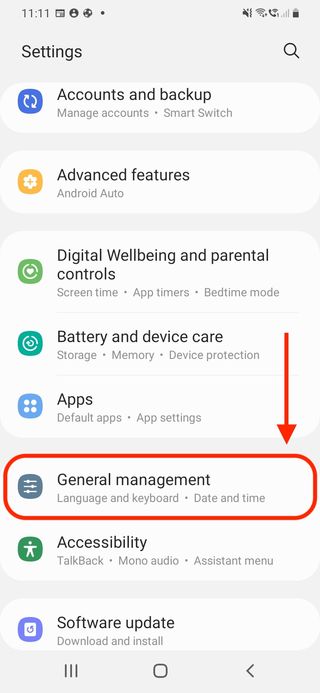
3 . 그런 다음 "삼성 키보드 설정"을 눌러 새 메뉴를 엽니다. 다른 제조사의 휴대전화를 사용 중이어서 이 옵션이 표시되지 않더라도 걱정하지 마세요. 다음 단계로 건너뛰세요.
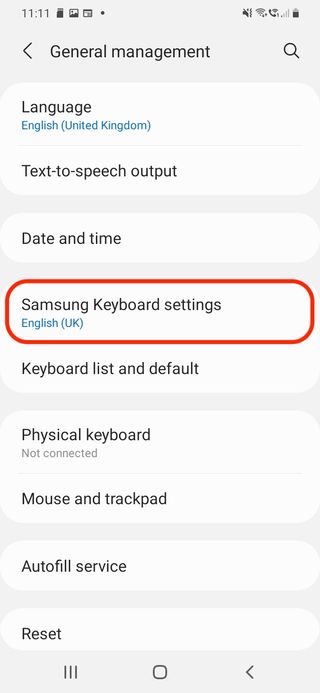
4 . 계속해서 아래 스크린샷과 같이 "언어 및 유형" 옵션을 선택하십시오 . 장치에서 "언어 및 입력" 이라고 할 수 있습니다 .
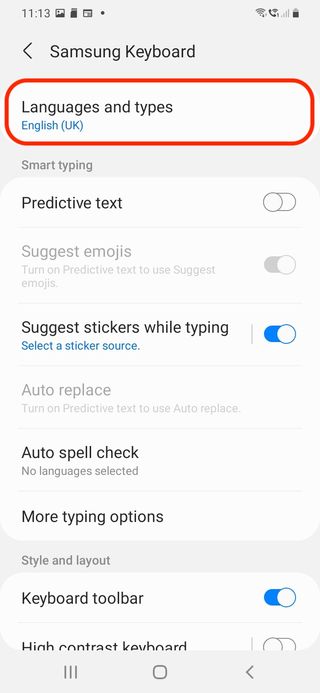
5 . 그런 다음 기기에 따라 '입력 언어 관리' 또는 '언어 추가'를 탭합니다.
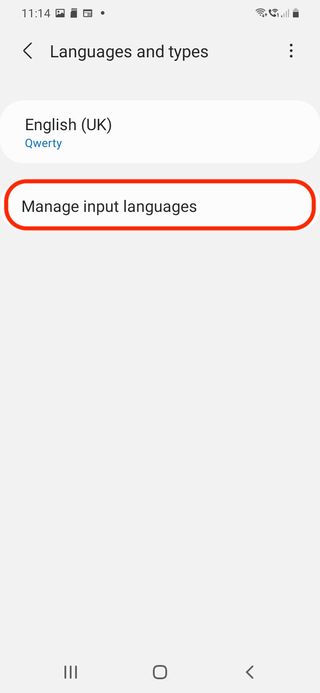
6 . 이제 "다운로드된 언어"와 "사용 가능한 언어"를 볼 수 있습니다.
후자의 범주에서 아래로 스크롤하여 추가할 언어를 선택한 다음 다운로드 아이콘을 탭하여 계속 진행합니다. 새로 추가된 언어가 이제 "다운로드된 언어" 섹션에 나타납니다.
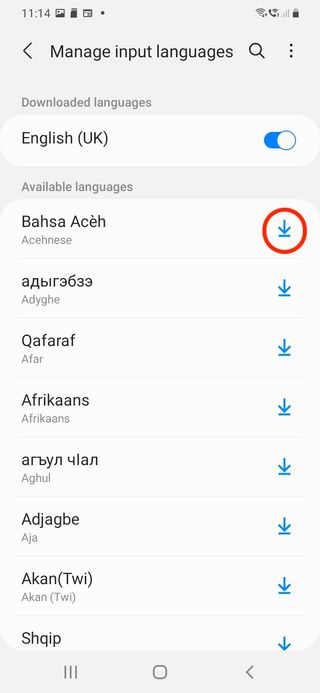
7 . 모두 끝났습니다! 이제 삼성 휴대폰에서 입력할 때 스페이스 키를 왼쪽에서 오른쪽으로 살짝 밀어 다운로드한 언어 간에 전환 할 수 있습니다.
다른 Android 휴대전화에서는 스페이스 키를 길게 터치합니다 . 그래도 작동하지 않으면 쉼표 키(,)를 눌러 설정을 열고 다른 언어를 선택하십시오.
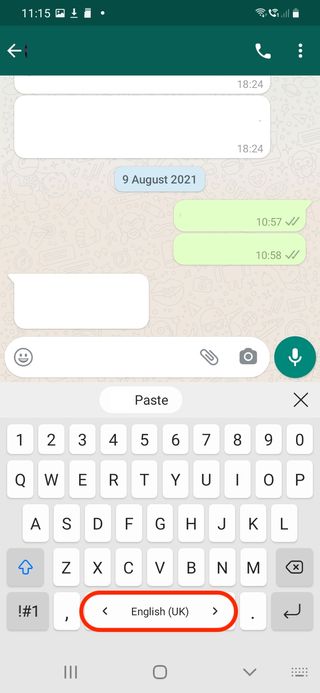
Android에서 키보드 언어를 변경하는 방법: 다른 키보드 설치
1 . Android 휴대전화 또는 태블릿 에서 Google Play 스토어 앱을 엽니다 .
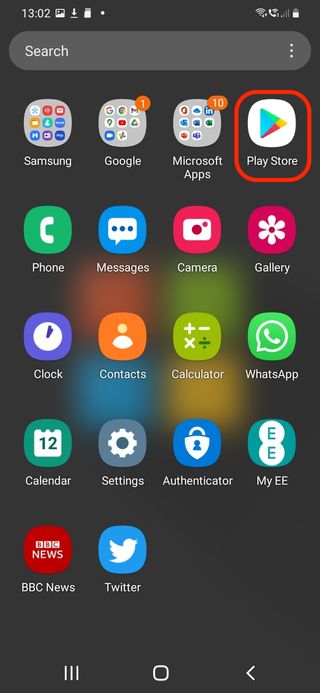
2 . 앱이 실행되면 검색창에 "키보드"를 입력합니다 . 사용자 정의 요구 사항 및 기본 설정에 따라 아래에 나열된 앱 중 하나를 자유롭게 선택하십시오.
이 경우 다양한 언어를 지원하는 Google의 Gboard 키보드 앱 (새 탭에서 열림) 을 선택했습니다.
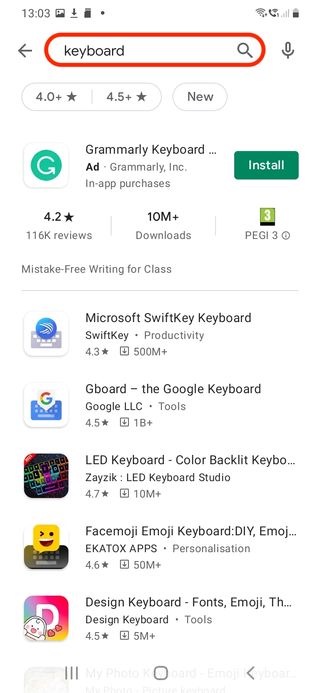
3 . 새 키보드 앱을 선택했으면 계속해서 "설치"를 누릅니다.
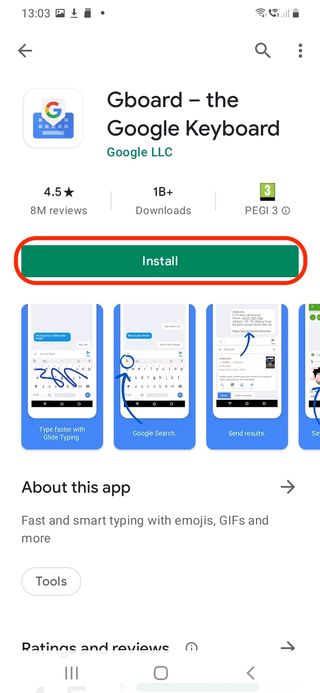
4 . 앱이 설치되면 "열기"를 탭하여 실행합니다.
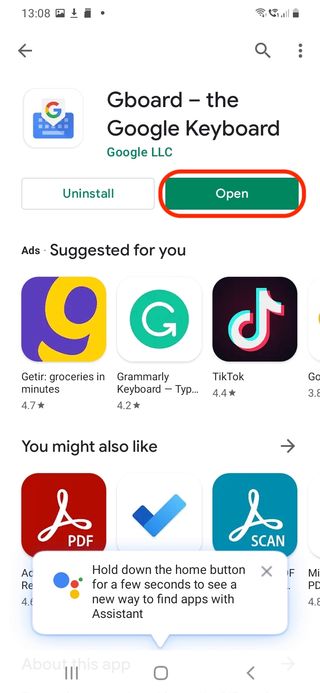
5 . 키보드 앱이 실행되자마자 활성화하려면 설정 메뉴로 이동하라는 메시지가 표시됩니다.
앱이 필요한 섹션으로 즉시 전송하므로 앱을 닫고 수동으로 닫을 필요가 없습니다.
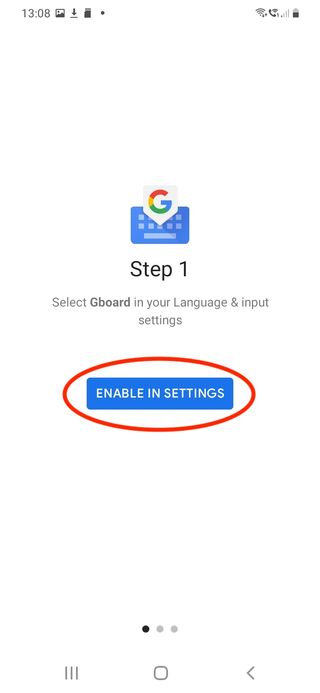
6 . " 키보드 관리" 섹션에서 활성 키보드 와 방금 설치한 키보드를 볼 수 있습니다 .
계속해서 슬라이더를 전환하여 켭니다 .
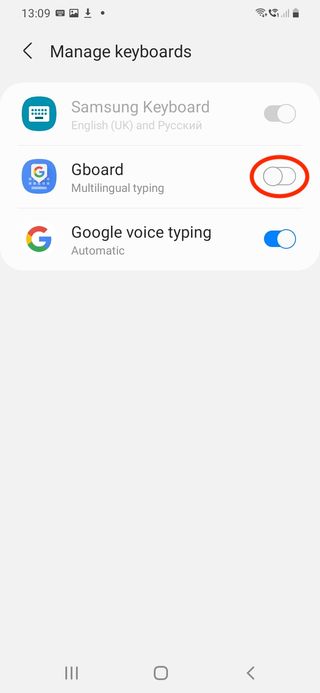
7 . 이제 Android 기기에서 선택한 입력 방법이 "암호 및 신용 카드 번호와 같은 개인 데이터를 포함하여 입력하는 모든 텍스트를 수집"할 수 있다고 경고할 수 있습니다. 계속하려면 "확인"을 누르십시오.
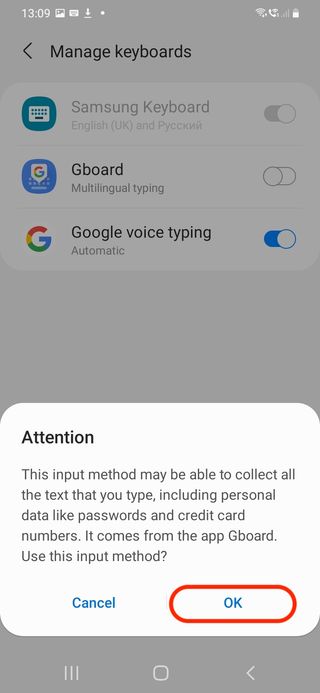
8 . 이제 선택한 키보드 앱으로 다시 전송됩니다. 프로세스를 완료하려면 "완료"를 탭 하라는 메시지가 표시될 수 있습니다 .
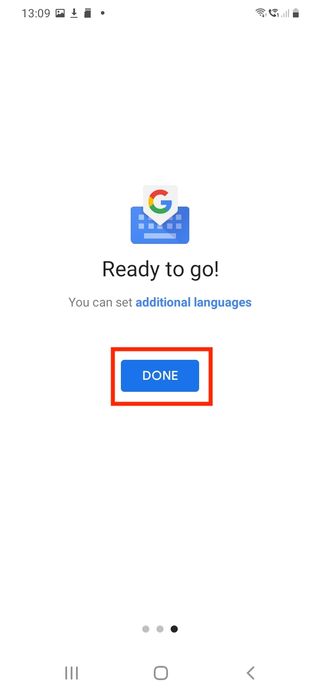
9 . Voilà, 모두 완료! 이제 WhatsApp 또는 Messenger와 같은 채팅 앱을 열면 새로 설치된 키보드에 원하는 언어로 입력할 수 있습니다.
이 경우 즉시 언어를 쉽게 번역할 수 있는 Google 번역과 GIF 및 스티커 메뉴를 비롯한 편리한 새 기능을 명확하게 볼 수 있습니다.
새로운 디자인의 키보드를 다운로드하셨다면 축하드립니다! 이제 대중교통에서 옆자리에 앉은 사람에게 자랑할 수 있습니다.
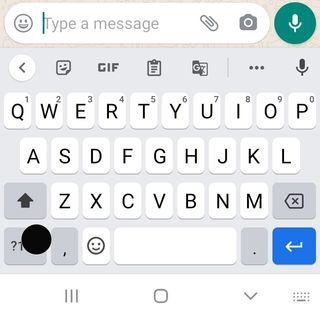
- 더 보기 : 현재 사용 가능한 최고의 Android VPN 앱
